【入門】Gemini CLI を最速で使いこなす

Gemini CLIとは?
Googleから、Gemini CLIという新しいオープンソースのAIエージェントが6月25日に発表されました。
これにより、開発者は使い慣れたターミナルから直接、強力なGeminiモデルのパワーを活用できるようになります。
Claude Codeよりいいの?
Gemini 2.5 Proは100万トークン(将来的には200万トークン)のコンテキストウィンドウを提供する一方、最新のClaude 4モデルは20万トークンのウィンドウを備えています。これは生容量で5倍の差です。
コンテキストウィンドウが大きいと、LLMがコード全体、複数の巨大なファイル、広範なドキュメンテーションを一度に読み込み、その上で推論することを可能にするため、大規模なリファクタリング、複雑な相互依存関係の理解、新しいプロジェクトの実装などあらゆる場面で効いてきます。
実際に、ClaudeのWeb UIとGeminiのWeb UIのCanvas機能で試してみても、圧倒的にGeminiが生成するコードのクオリティの方が高いです。
無料利用枠
個人のGoogleアカウントのみ、Gemini 1.5 Proとその100万トークンのコンテキストウィンドウにアクセスできる無料のGemini Code Assistライセンスが提供されます。
以下のリクエストが無料で利用できます。
- 60リクエスト/分
- 1,000リクエスト/日
使えるパワフルな機能一覧
Google検索との連携 (google_web_search)
Google検索を利用してWebページからリアルタイムの情報を取得し、モデルに外部コンテキストとして与えることができます。
MCPとの連携 (Imagen、Veo、Lyria)
モデルコンテキストプロトコル(MCP)やバンドルされた拡張機能を通じて、Gemini CLIの機能を自由に拡張できます。
Imagen、Veo、Lyriaによるメディア生成などの新しい機能を接続します。
コーディングしながら、アプリで使用する画像も生成してくれたらいいですね。
ルール設定 (GEMINI.md)
プロンプトや指示をカスタマイズ(GEMINI.md経由)して、特定のニーズやワークフローに合わせてGeminiを調整できます。
Cursorにおけるcursor-rules、Claude CodeにおけるCLAUDE.mdのような設定ファイルになります。
コーディング規約や要件定義などを書いておくと、LLMが参照してコーディングしてくれます。
ファイルからコーディング(マルチモーダル)
マルチモーダル機能を使用して、PDFまたはSketchから新しいアプリを生成します。
Git操作
プルリクエスト文や複雑なrebaseの処理などの運用タスクを自動化します。
使ってみる
ドキュメントはこちら:
1: 環境準備とインストール
gemini-cliはNode.jsで動作します。あらかじめNode.js (v18以降) とnpmがインストールされていることを確認してください。
準備ができたら、ターミナルで以下のコマンドを実行してgemini-cliをグローバルにインストールします。
npm install -g @google/gemini-cli
2: 認証 (APIキーの取得と設定)
gemini-cliを使うには、Google AIのAPIキーが必要です。以下の手順で簡単に取得できます。
- Google AI Studioにアクセスします。
- Googleアカウントでログインします。
- 「Create API key」ボタンをクリックして、新しいAPIキーを生成します。
- 生成されたAPIキーをコピーします。
次に、コピーしたAPIキーをgemini-cliに設定します。ターミナルで以下のコマンドを実行してください。YOUR_API_KEYの部分は、先ほどコピーした自分のキーに置き換えます。
export GEMINI_API_KEY="YOUR_API_KEY"
3: 起動
起動します。
gemini
テーマ選択

こんな感じです。
最初にテーマを選ぶようです。
今回はDefault Lightを選択しました。
認証方法の選択
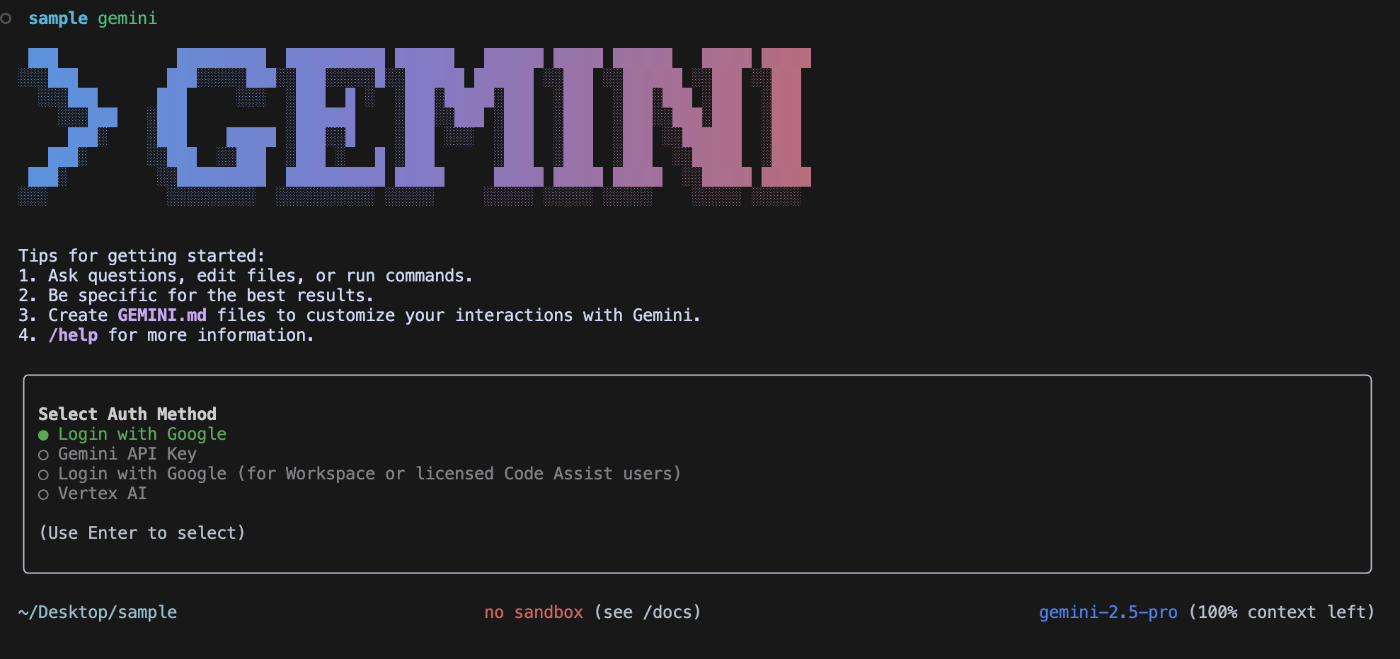
認証方法を聞かれたので、
Login with Googleを選択します。

チャットが開始されました。
こんな内容が書いてあります。
- 質問をしたり、ファイルを編集したり、コマンドを実行したりできます。
- 最良の結果を得るには、具体的に指示してください。
- GEMINI.md ファイルを作成して、Geminiとの対話をカスタマイズしましょう。
- 詳細については /help と入力してください。
コマンド一覧
スラッシュコマンド (/)で以下の機能が使えます。
-
/bug: Gemini CLIに関する問題をGitHubリポジトリに報告します。 -
/chat: 会話履歴の保存、再開、一覧表示を行います。 -
/clear: ターミナル画面の表示を消去します。 -
/compress: 長い会話の文脈を要約に置き換えてトークンを節約します。 -
/editor: プロンプト入力に使用するエディターを選択します。 -
/help: 利用可能な全コマンドのヘルプ情報を表示します。 -
/mcp: 接続されているモデルコンテキストプロトコル(MCP)サーバーとツールを表示します。 -
/memory: AIの記憶(GEMINI.md)を追加、表示、更新します。 -
/restore: ツールの実行によって変更されたプロジェクトファイルを元に戻します。 -
/stats: トークン使用量など現在のセッション統計情報を表示します。 -
/theme: CLIの見た目のテーマを変更します。 -
/auth: APIキーやOAuthなどの認証方法を変更します。 -
/about: CLIのバージョン情報を表示します。 -
/tools: 現在利用可能なツールの一覧を表示します。 -
/quit: Gemini CLIを終了します。
アットマークコマンド (@)
-
@<パス>: 指定したファイルやディレクトリの内容をプロンプトに挿入します。 -
@:@という文字自体をプロンプトに含めたい場合に使用します。
シェルコマンド (!)
-
!<コマンド>: 指定したシェルコマンドを一回だけ実行します。 -
!: 継続的にシェルコマンドを実行できる「シェルモード」を開始・終了します。
アニメ鑑賞記録アプリを実装してみる
> アニメ鑑賞記録アプリをreactで実装してください
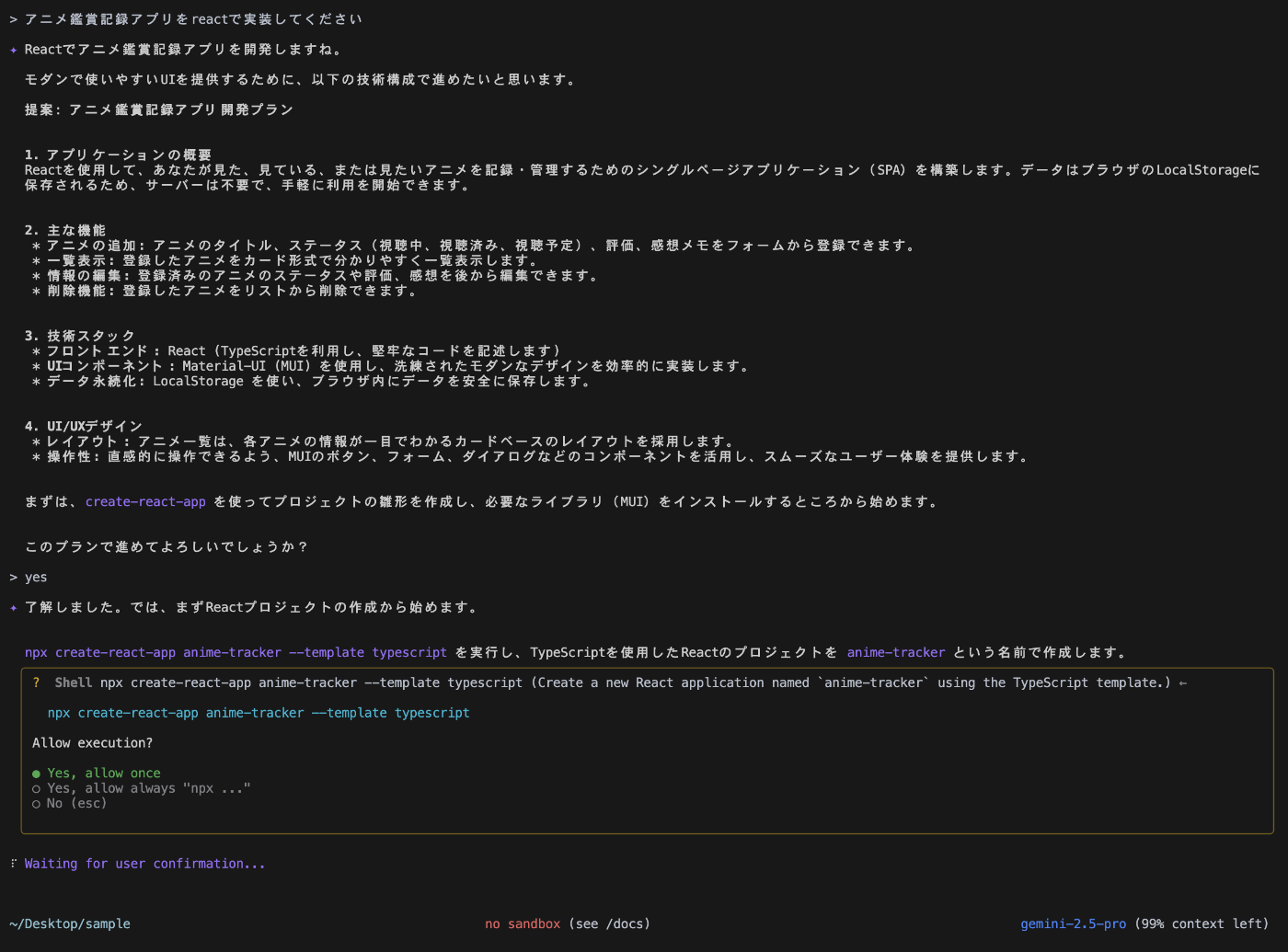
こちらへの操作が求められたら選択します。
● Yes, allow once
以下のような画面ができました。

検索を使ってみる
アニメの候補を画像とセットで2つ予め定数で用意するように飛ばして見ました。
検索の指示はしてませんが、勝手に判断してwebから情報を取得してくれるようです。

まとめ
今回は、リリースしたてホヤホヤのGemini CLIを触ってみました。
Geminiの特徴はコンテキストウィンドウが大きいことですが、Claude Codeとの差はあまり感じませんでした。
使い続けたのち、また記事にしようと思います。
おわり
Discussion